wps 2019政府专业版是一款为政府部门提供的专业版本wps,大家平时在用免费版的时候肯定总是被各种弹窗广告搞的烦不胜烦,这款wps 2019政府专业版自然是没有弹窗广告骚扰的,软件界面整体比起免费版要简洁的多,使用体验也非常好,大家如果不喜欢个人免费版,可以试试这款版本。
功能特色:
邮件集成:轻松编辑发送附件:用移动设备发送文档?没问题!金山WPS Office移动版强大的邮件集成可让您轻松编辑并发送附件,文档附件瞬时送达。
支持多种文档格式:管理文档更方便:金山WPS Office移动版完美支持多种文档格式,如doc.docx.wps.xls.xlsx.et.ppt.dps.pptx和txt文档的查看及编辑。内置文件管理器可自动整理您的办公文档,让文档管理更轻松。
完美兼容微软Office:和WPS Office个人版一样,wps 2019政府专业版对个人用户也可以永久免费,包含WPS文字、WPS表格、WPS演示三大功能模块,与微软Word、MS Excel、MSPowerPoint遥相呼应,基于XML数据交换技术,完美兼容doc、xls、ppt等文件格式,大家可以直接保存和打开 Microsoft Word、Excel 和 PowerPoint 文件,也可以用 Microsoft Office轻松编辑WPS系列文档。
集成精简,小巧便携:wps 2019政府专业版体积不足微软Office的5分之1,并且在不断更新优化的同时,体积依然保持小于其他同类Office办公软件,不必耗时等待下载,也不必为安装费时头疼,几分钟即可下载安装,启动速度较快,让大家的办公效率节节攀升!!!
快捷键介绍:
Word组件常用快捷键
查找文字、格式和特殊项 Ctrl+F
使字符变为粗体 Ctrl+B
为字符添加下划线 Ctrl+U
删除段落格式 Ctrl+Q
复制所选文本或对象 Ctrl+C
剪切所选文本或对象 Ctrl+X
粘贴文本或对象 Ctrl+V
撤消上一操作 Ctrl+Z
重复上一操作 Ctrl+Y
单倍行距 Ctrl+1
双倍行距 Ctrl+2
1.5倍行距 Ctrl+5
在段前添加一行间距 Ctrl+0
段落居中 Ctrl+E
分散对齐 Ctrl+Shift+D
取消左侧段落缩进 Ctrl+Shift+M
创建悬挂缩进 Ctrl+T
减小悬挂缩进量 Ctrl+Shift+T
取消段落格式 Ctrl+Q
创建与当前或最近使用过的文档类型相同的新文档 Ctrl+N
打开文档 Ctrl+O
撤消拆分文档窗口 Alt+Shift+C
保存文档 Ctrl+S
Excel表格中常用快捷键
移动到工作薄中的下一张工作表 CTRL+Page down
移动到工作薄中的上一张工作表或选中其它工作表 ctrl+page up
选中当前工作表和下一张工作表 shift+ctrl+page down
取消选中多张工作表 ctrl+page down
选中当前工作表和上一张工作表 ctrk+shift+page up
移动到行首或窗口左上角的单元格 home
移动到文件首 ctrL+home
移动到文件尾 ctrL+end
向右移动一屏 Alt+page down
向左移动一屏 Alt+page up
切换到被拆分的工作表中的下一个窗格 F6
显示“定位”对话框 F5
显示“查找”对话框。 shift+F5
重复上一次查找操作 shift+F4
选中整列 ctrl+空格
选中整行 shift+空格
选中整张工作表。 ctrl+A
用当前输入项填充选中的单元格区域 ctrl+enter
重复上一次操作 F4或ctrl+y
向下填充。 ctrl+d
向右填充。 ctrl+r
定义名称 ctrl+F3
插入超链接 ctrl+k
插入时间 ctrl+shift+:
输入日期 ctrl+;
显示清单的当前列中的数值下拉列表 alt+向下键
输入日圆符号 alt+0165
关闭了单元格的编辑状态后,将插入点移动到编辑栏内 F2
在公式中,显示“插入函数”对话框。 shift+F3
将定义的名称粘贴到公式中 F3
用SUM函数插入“自动求和”公式 Alt+=
计算所有打开的工作簿中的所有工作表 F9
计算活动工作表。 shift+F9
删除插入点到行末的文本。 ctrl+delete
显示“拼写检查”对话框 F7
显示“自动更正”智能标记时,撤消或恢复上次的自动更正。 ctrl+shift+z
显示MicroftOffice剪贴板(多项复制和粘贴) ctrl+c再ctrl+c
剪切选中的单元格 ctrl+X
粘贴复制的单元格 ctrl+V
插入空白单元格 ctrl+shift++
显示“样式”对话框 alt+`
显示“单元格格式”对话框 ctrl+1
应用“常规”数字格式 ctrl+shift+~
应用带两个小数位的“货币”格式(负数在括号内) ctrl+shift+$
应用不带小数位的“百分比”格式 ctrl+shift+%
应用带两位小数位的“科学记数”数字格式 ctrl+shift+^
应用含年,月,日的“日期”格式 ctrl+shift+#
应用含小时和分钟并标明上午或下午的“时间”格式 ctrl+shift+@
应用带两位小数位,使用千位分隔符且负数用负号(-)表示的“数字”格式。
ctrl+shift+!
应用或取消加粗格式 ctrl+B
应用或取消字体倾斜格式 ctrl+I
应用或取消下划线 ctrl+U
应用或取消删除线 ctrl+5
隐藏选中行。 ctrl+9
PPT组件中常用快捷键
小写或大写之间更改字符格式 Ctrl+T
更改字母大小写 Shift+F3
应用粗体格式 Ctrl+B
应用下划线 Ctrl+U
应用斜体格式 Ctrl+l
应用下标格式(自动调整间距) Ctrl+等号
应用上标格式(自动调整间距) Ctrl+Shift+加号
删除手动字符格式,如下标和上标 Ctrl+空格键
复制文本格式 Ctrl+Shift+C
粘贴文本格式 Ctrl+Shift+V
居中对齐段落 Ctrl+E
使段落两端对齐 Ctrl+J
使段落左对齐 Ctrl+L
使段落右对齐 Ctrl+R
全屏开始放映演示文稿。 F5
执行下一个动画或前进到下一张幻灯片。 N、Enter、Page Down、向右键、向下键或空格键
执行上一个动画或返回到上一张幻灯片。 P、Page Up、向左键、向上键或空格键
转到幻灯片 number。 number+Enter
显示空白的黑色幻灯片,或者从空白的黑色幻灯片返回到演示文稿。 B 或句号
显示空白的白色幻灯片,或者从空白的白色幻灯片返回到演示文稿。 W 或逗号
停止或重新启动自动演示文稿。 S
结束演示文稿。 Esc 或连字符
擦除屏幕上的注释。 E
转到下一张隐藏的幻灯片。 H
排练时设置新的排练时间。 T
排练时使用原排练时间。 O
排练时通过鼠标单击前进。 M
重新记录幻灯片旁白和计时 R
返回到第一张幻灯片。 同时按住鼠标左右键 2秒钟




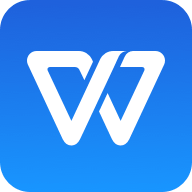
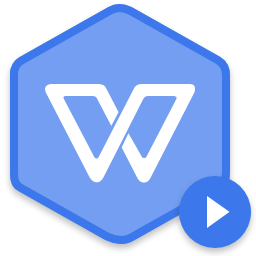

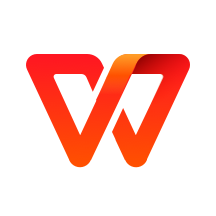

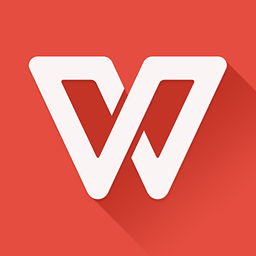

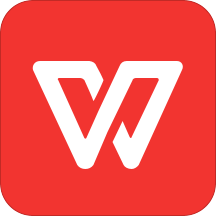







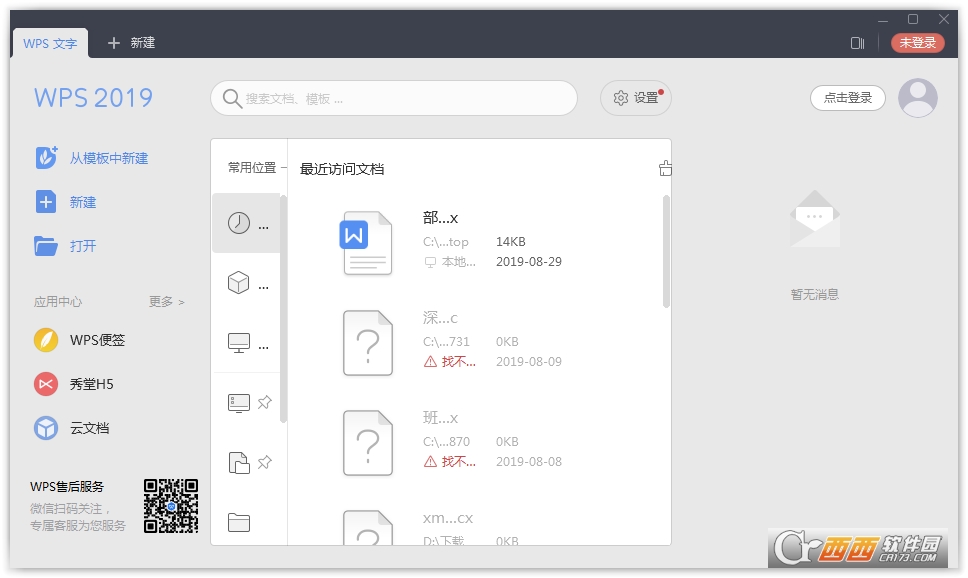


 大小: 356M
大小: 356M
 Office 2003sp3 简体中文正式完整版
Office 2003sp3 简体中文正式完整版  PDF转PPTV2.5.0绿色版
PDF转PPTV2.5.0绿色版  Office 2007 文件格式兼容包
Office 2007 文件格式兼容包  讯飞听见电脑版(离线实时翻译)v3.0.0160官方客户端
讯飞听见电脑版(离线实时翻译)v3.0.0160官方客户端  office2019简体中文版
office2019简体中文版  Microsoft Access 20072010-04-10 修正绿色版
Microsoft Access 20072010-04-10 修正绿色版  Microsoft office 2013免费完整版
Microsoft office 2013免费完整版  Genko.msi 修复程序官方版
Genko.msi 修复程序官方版  Microsoft Office 2003 SP3中文特别版
Microsoft Office 2003 SP3中文特别版  纷享逍客电脑版v2.0.12 桌面版
纷享逍客电脑版v2.0.12 桌面版  PowerPoint Viewer 2007简体中文版
PowerPoint Viewer 2007简体中文版  pointofix屏幕画线工具1.8.0 绿色中文版
pointofix屏幕画线工具1.8.0 绿色中文版  流程图绘制软件visio 2002 PRO中文版
流程图绘制软件visio 2002 PRO中文版  Outlook 2003简体中文绿色单文件版
Outlook 2003简体中文绿色单文件版  EXCEL函数应用500例2010
EXCEL函数应用500例2010  EXCEL模板2010
EXCEL模板2010  OFFICE2003SP3 3in1 国庆献礼版
OFFICE2003SP3 3in1 国庆献礼版  ExcelBoxV1.03中文官方安装版
ExcelBoxV1.03中文官方安装版  永中集成Office 2009个人免费版
永中集成Office 2009个人免费版  永中集成Office 2009SP1简体中文绿色个人版
永中集成Office 2009SP1简体中文绿色个人版